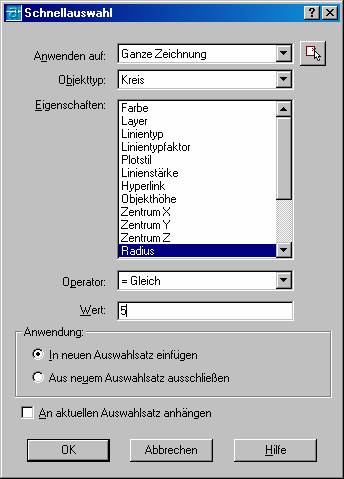Ändern Eigenschaften
Wenn mehrere Objekte gewählt sind, werden nur die Eigenschaften gezeigt, die für alle Objekte gleich sind.
Wird ein Objekt gewählt, werden die änderbaren Eigenschaften
angezeigt.
Aufrufen des Eigenschaftsdialogs
Doppelklick auf das Objekt
STRG + 1 oder
Menü Ändern / Eigenschaften
Rechtsklick auf das Objekt / Eigenschaften
Veränderbare Eigenschaften einer Linie
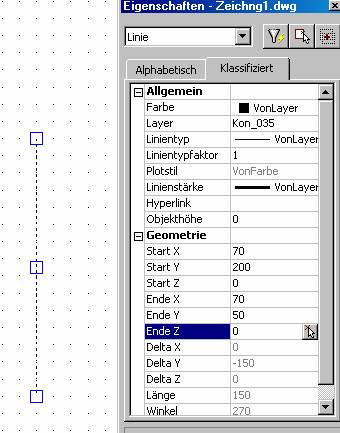
Linienlänge ändern
Start-Y-Wert = 200 neu 200
End-Y-Wert = 70 neu 150
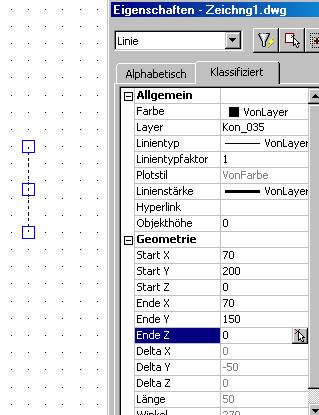
Radius eines Kreises ändern
- Kreis doppelklicken
- Neuen Radius eingeben
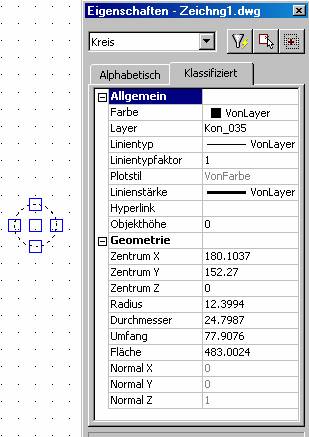
Doppelklick auf das Objekt
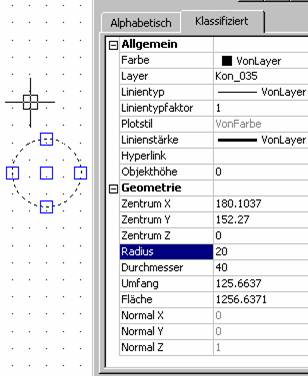
Maßtext ändern
Textüberschreibung: <> steht für den von der Geometrie abgeleiteten Maßwert
%%c steht für das Durchmessersymbol Ø oder ALT + 0216 (ALT +
0248) auf dem Nummernblock.
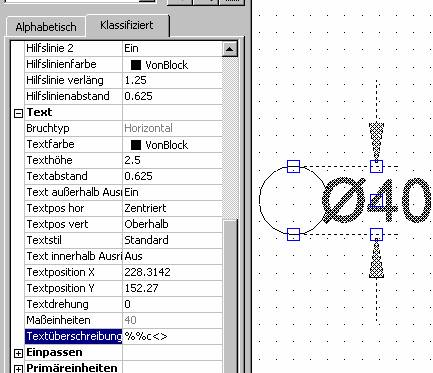
Übung
Erzeugen Sie einen Kreis mit Radius 10
Kopieren Sie den Kreis mit dem Befehl Reihe 10 Zeilen und 10
Spalten
Alle Kreise mit einem neuen Radius versehen
Klicken Sie auf das Filtersymbol (Schnellauswahl)
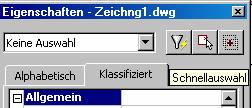
Wählen Sie den Objekttyp „Kreis“

Wählen Sie im Operatorfeld die Option „Alle wählen“. Dadurch werden alle Kreise der Zeichnung markiert.
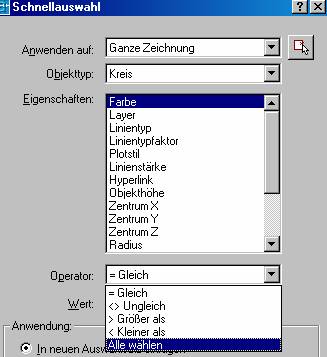
Bestätigen Sie mit OK.
Geben Sie im Feld Radius den neuen Wert 5 ein.
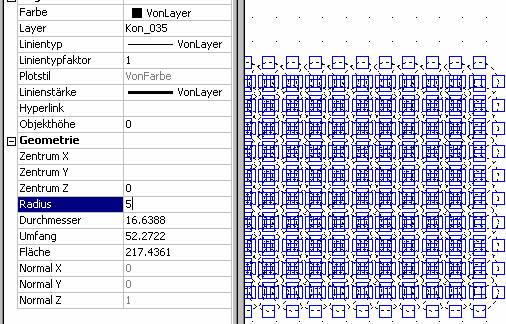
Alle Kreise mit dem Radius 5 auswählen